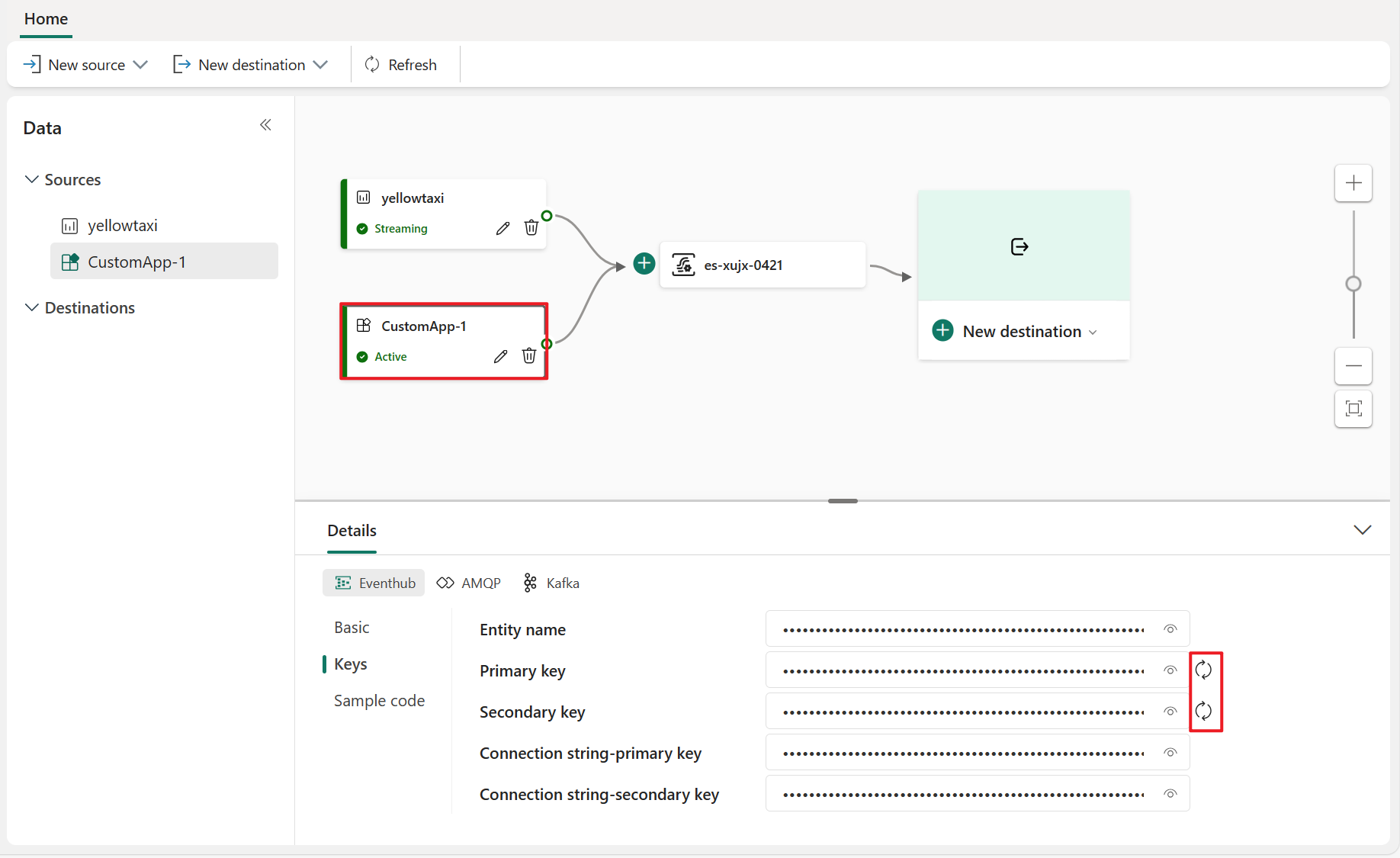Ajouter et gérer une source d’événement dans un flux d’événements
Une fois que vous avez créé un flux d’événements, vous pouvez le connecter à différentes sources de données et destinations. Les types de sources d’événements que vous pouvez ajouter à votre flux d’événements incluent Azure Event Hubs, Azure IoT Hub, Exemples de données et Application personnalisée.
Prérequis
Pour commencer, vous devez remplir les conditions préalables suivantes :
- Accédez à un espace de travail Premium avec les autorisations Contributeur ou supérieures où se trouve votre flux d’événements.
- Pour ajouter Azure Event Hubs ou Azure IoT Hub en tant que source de flux d’événements, vous devez disposer de l’autorisation appropriée pour accéder à ses clés de stratégie. Ils doivent être accessibles publiquement et non derrière un pare-feu ou sécurisés dans un réseau virtuel.
Sources prises en charge
Les sources suivantes sont prises en charge par les flux d’événements Fabric : Les liens dans le tableau permettent de naviguer vers des articles qui fournissent plus de détails sur l’ajout de sources spécifiques.
| Sources | Description |
|---|---|
| Azure Event Hubs | Si vous disposez d’un Event Hub Azure, vous pouvez ingérer des données Event Hub dans Microsoft Fabric à l’aide d’Eventstream. |
| Azure IoT Hub | Si vous disposez d’un Hub Azure IoT, vous pouvez ingérer des données IoT dans Microsoft Fabric à l’aide d’Eventstream. |
| Exemples de données | Vous pouvez choisir les événements Vélos, Taxi jaune ou Marché boursier comme exemple de source de données pour tester l’ingestion des données lors de la configuration d’un eventstream. |
| Application personnalisée | La fonctionnalité d’application personnalisée permet à vos applications ou clients Kafka de se connecter à Eventstream à l’aide d’une chaîne de connexion, ce qui permet une ingestion fluide des données de streaming dans Eventstream. |
Remarque
- Le nombre maximal de sources et de destinations pour un flux d’événements est de 11.
- La conservation des données d’événement dans un flux d’événements est de 1 jour, avec la possibilité de l’étendre et de la rendre configurable à l’avenir.
Gérer une source
Modifier/supprimer : vous pouvez sélectionner une source de flux d’événements à modifier ou à supprimer via le volet de navigation ou le canevas. Lorsque vous sélectionnez Modifier, le volet Modifier s’ouvre à droite de l’éditeur principal.
Régénérer la clé pour une application personnalisée : si vous souhaitez régénérer une clé de connexion pour votre application, sélectionnez l’une de vos sources d’application personnalisée sur le canevas, puis sélectionnez Regénérer pour obtenir une nouvelle clé de connexion.
Contenu connexe
Commentaires
Bientôt disponible : Tout au long de 2024, nous allons supprimer progressivement GitHub Issues comme mécanisme de commentaires pour le contenu et le remplacer par un nouveau système de commentaires. Pour plus d’informations, consultez https://aka.ms/ContentUserFeedback.
Envoyer et afficher des commentaires pour